Word中页边距是页面边缘的空白区域。页面的上、下、左、右四边各有 1 英寸也即 2.54 厘米的页边距。这是最常见的页边距宽度,适用于大多数Word文档。
但是,如果您要获得不同的页边距,则应了解如何更改页边距,您可以随时更改页边距。例如,如果您键入的是一封极为简短的信函、一个食谱、一封邀请函或一首诗,则可能需要不同的页边距。
要更改页边距,请使用窗口顶部的功能区。单击“页面布局”选项卡。在“页面设置”组中,单击“页边距”。您将看到显示在小图片或图标中的不同页边距大小,以及每个页边距的度量值。
列表中的第一种页边距是“普通”,这是当前的页边距。要获得更窄的页边距,请单击“窄”。如果希望左右页边距变得更宽,请单击“宽”。当您单击所要的页边距类型时,整个文档会自动变为您所选的页边距类型。
选择页边距时,您所选的页边距的图标会具有不同的颜色背景。如果再次单击“页边距”按钮,该背景颜色将告诉您已经为文档设置了哪种页边距大小。
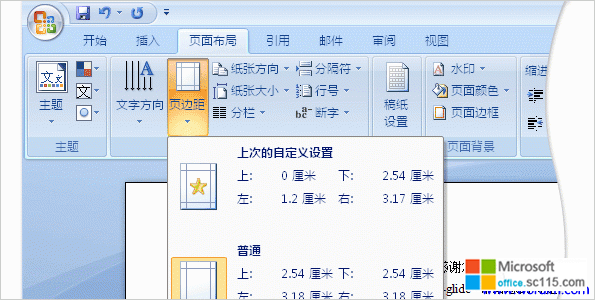
Word2007页边距的了解和更改
时间:2012-04-07 来源:office.sc115.com阅读:
次
相关阅读
必读
- Word批量打印标签方法 点击:142
- Office Word 2007官方下载的方法 点击:92
- Office 2007 SP3简体中文版正式 点击:64
- 在Word的早期版本中打开Word2007 点击:56
- office2007检索密钥(8位)相关提 点击:99
- word设置首字下沉方法汇总 点击:53
- word2007数学公式创建 点击:192
- Word2007文档中创建数学公式 点击:112
office教程 - office2007免费版下载 - word教程 - 网站地图




